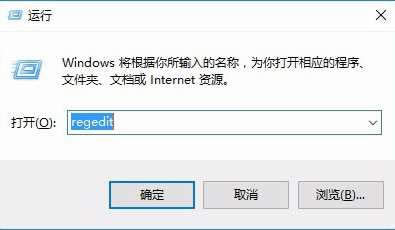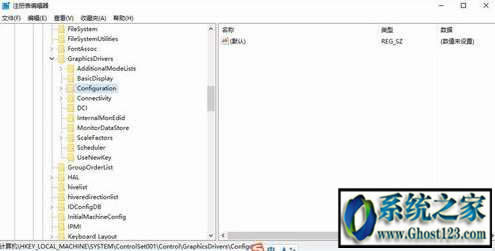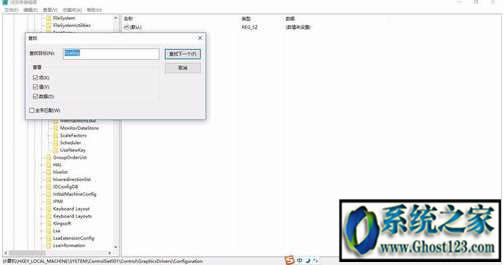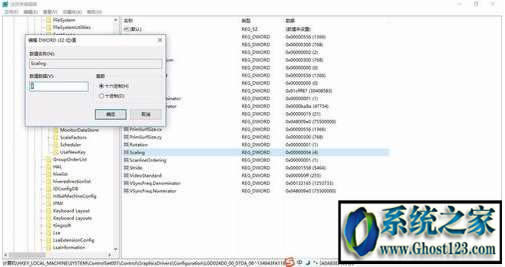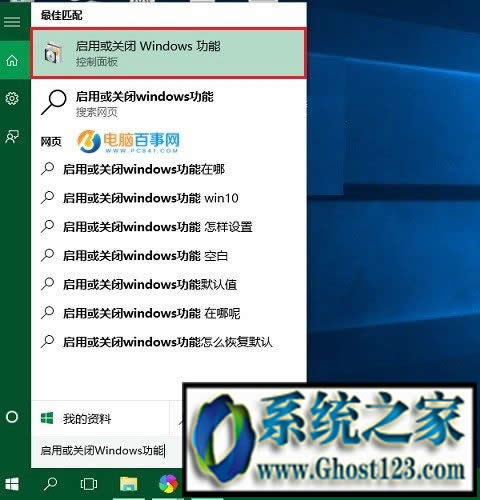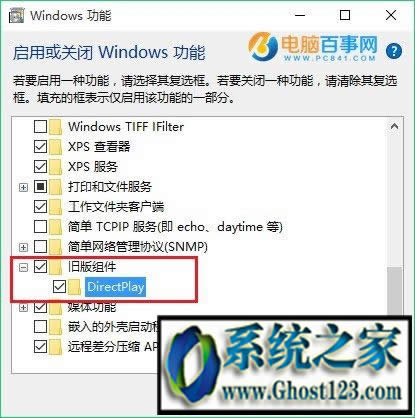Win10游戏不能全屏|win10游戏全屏有黑边处理办法大全
Win10游戏不能全屏,两边有黑边 解决方法大全
在win10 ghost系统下很多朋友反馈玩游戏时Win10游戏不能全屏、win10游戏全屏有黑边的问题,那么怎么解决才能让游戏全屏呢?下面win10之家小编分享几种解决方法。大家可以尝试一下,方法都是通过测试的。
方法一、将win10专业版系统的分辨率设置成游戏分辨率一致
这也是比较简单的方法,如你游戏的分辨率是1024X 768 那么你的系统分辨率也要设置成1024X768
详见:win10分辨率不能调整|win10分辨率设置方法
方法二、修改注册表:
1、Windows+R打开运行输入 regedit 敲回车打开注册表编辑器。
2、注册表编辑器里定位到 HKEY_LOCAL_MACHINE\SYSTEM\ControlSet001\Control\GraphicsDrivers\Configuration
3、然后右键点击Configuration选择Ctrl+F查找,输入Scaling。
4、找到scaling,双击scaling打开对话框将数值改为3单击确定。
scaling中 4 的时候玩游戏是4:3的画面你的是16:9的笔记本的话 在你笔记本两边会留下黑边 不能 你修改成3。游戏就会全屏。
方法三、安装旧版的组件:DirectPlay
1、点击win10专业版任务栏上的搜索图标,在搜索框种输入“启用或关闭Windows功能”,然后点击顶部的“启用或关闭Windows功能”进入,如图所示。
2、然后在打开的Windows功能设置中,找到并展开“旧版组件”,然后勾选“DirectPlay”功能,完成后,点击下方的“确定”,如图。(win10之家 www.ghost123.com/)
之后,系统会完成相关设置应用,等待完成即可。完成以上设置后,再去看看Win10玩游戏是否还会出现闪屏或者无法全屏的现象。
除了上面的几种方法之外,一些游戏还会有特定的全屏补丁,大家也可以找一下!以上方法在一些游戏里测试有效。
……